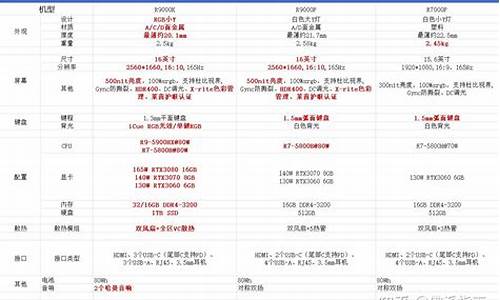电脑系统升级后版本会还原吗-电脑系统升级后版本会还原吗
1.电脑自动更新win10,已经超过1个月了,是不是无法还原了。
2.电脑升级win10系统怎么还原
3.win10 滚回前一版本后怎么再升级
4.我家xp系统升级成win7的系统,怎么样在还原xp系统
5.电脑系统更新后怎样才能恢复原来系统
电脑自动更新win10,已经超过1个月了,是不是无法还原了。

7月29日微软正式发布了Win10操作系统,虽然Win10有诸多好处,但难免有用户升级完成之后发现自己不能适应,还想用回原来的系统。微软也想到了这一点,所以升级到Win10之后,如果不满意还可以回滚到Win7或Win8/8.1。
需要注意的是,降级操作只能降回升级Win10之前的系统,从Win7升级的就降回Win7,从Win8升级的就降回Win8,这是不能选择的。另外,如果你想降级那就要尽快行动,微软只支持在升级后一个月内回滚到旧系统,超过期限的话就只能重新安装系统了。
降级之前首先要检查一下你的系统是否可以进行降级操作,判断的方法就是看系统盘中是否有一个名为“Windows.old”的文件夹,这个文件夹所包含的是旧系统中的必要文件,如果没有是无法降级的。最后,还要确保你的重要资料有备份,避免在降级过程中出现问题时出现损失。
1)首先从开始菜单中打开设置,选择“更新和安全”,点击窗口左侧的“恢复”。
2)打开设置选择“更新和安全”
3)然后在多个恢复选项中选择“回到之前的Windows版本”,点击开始按钮。
4)选择“恢复”
5)在降级开始前,系统会弹出窗口询问你为何要降级,这只是个询问,答案不会影响降级。然后,Windows 10 系统还会让你选择想要保留的文件类型。最后,系统会对你是否想要降级进行最后一次确认。此时点击“确认”,降级开始。降级和升级一样需要时间,耐心等一会。
6)降级操作完成后,如果出现文件丢失的情况,可以利用备份文件进行恢复。如果因为降级出错导致系统无法进入的话就麻烦些了,需要使用设备自带的系统恢复工具来恢复,或者另找电脑下载系统安装文件,用U盘或光盘重要安装系统。
电脑升级win10系统怎么还原
正确的回退方法如下:
1、打开设置→更新和安全→恢复,找到“回退到Windows7(或Windows 8.1)”,点击“开始”。
2、选择“回退”理由(可多选),然后点击“下一步”继续(以下每一步随时都可以取消“回退”操作)。
3、仔细阅读注意事项,全过程需要有稳定电源支持,也就是说笔记本和平板电脑需要在接入电源线的状态下进行回退操作,电池模式不被允许;另外,系统还提示了一些关于文件和程序可能受到的影响。了解并采取措施之后,点击“下一步”继续。
4、对于已经设定登录密码的用户,回退后密码将被恢复,因此你需要知道该密码才能正常登录。确认该消息不会影响到你的使用后,点击“下一步”继续。
5、需要确认的最后一步,提醒Win7/Win8.1用户可以随时再次升级到Win10。今后免费安装Win10将不再受到“正式版发布1年内”的时间限制,也不受安装方式的限制,纯净安装也将完全免费
6、点击“回退到Windows7(或Windows 8.1)”后,系统自动重启,并开始回退过程,该过程耗费时间和原系统软件安装等使用情况有直接关系。回退后的Win7/Win8.1系统仍然保持激活状态。
win10 滚回前一版本后怎么再升级
有不少小伙伴是直接从Win8.1或Win7这些系统直接升级安装Win10的,体验后觉得目前并不适合日常使用。也有些朋友的Win10预览版被自动升级了最新版本,但用户想还原到旧版本。我们可以通过高级启动选项来将电脑滚回到之前的系统版本。下面就是方法,大家来看看吧。注意:实现滚回以前系统版本的前提是,升级安装后Windows.old文件不能删除或清理掉。操作步骤:1、单击开始菜单,选择设置选项;2、在设置界面,点击“Update&security”;3、然后选择“恢复”,并点击高级启动下方的重启按钮;4、之后Win10系统会重新启动,到达“高级启动”后,我们再点击“疑难解答”; 5、然后点击“滚回到以前的版本”;6、Win10又会重启一次,然后我们选择一下之前的用户名,并输入帐户密码;7、接下去按提示一步一步点击就可以了,最后就是滚回按钮;OK,稍等片刻后Win10就会还原至之前的系统版本,如果Windows.old文件出错或删除了的话则无法还原。最后我告诉大家,通过禁止Win10自动更新预览版新版本,一定程度上可以减少需要滚回此前系统版本的情况出现。
我家xp系统升级成win7的系统,怎么样在还原xp系统
如果你系统里保留的备份是XP的那么可以一键还原会XP系统,如果系统备份人间覆盖了就不能了,可以利用PE从新安装XP即可。1.打开系统下载页面下载最新版XP镜像文件。2.把下载好的镜像文件放置硬盘的分区内(除C盘其他磁盘都可以)。3.进入PE系统。(可用系统光盘的PE,或者U盘启动PE 如下图)4.进入PE系统后,启动GHOST镜像还原。(菜单选1-2-3步骤 如下图)5.进入还原界面后会提示选择还原镜像。(选择还原镜像,选择前下载放置的镜像 如下图)6.选择还原镜像后,选择还原到的硬盘、分区,(这里要注意,如果选择错会把整个磁盘分区覆盖掉,所以选择的时候要注意查看,特别是多硬盘电脑,多硬盘电脑可以先把其他的硬盘先拔掉留下装系统的硬盘,以免失误弄丢数据。本例应选第二个(硬盘)。如下图4)7.选好硬盘后选分区,一般情况下都是第一分区为系统分区。如下图8.选好后选是(yes)。开始还原系统。如下图9.系统镜像还原完毕后会提示重新启动,重启系统开始安装(如下图)。10.按照自己的需求设置安装向导,一般选择默认,直接下一步。(如下图)11.设置完向导后,系统自动安装驱动。(如下图)12.安装完后,系统自动重启进入系统界面,安装系统大功告成!(如下图)
电脑系统更新后怎样才能恢复原来系统
重装系统最主要是把C盘里自认为重要的文件资料或软件,转移到其他盘符里就可以了,因为C盘将会被重装的系统文件给覆盖掉!一般只会把C盘格式化,其它盘的东西还在的。
重装系统前需要备份文件:
桌面文件、我的文档、浏览器收藏夹上有用的网址、因为他们都属于C盘
C:\Documents and Settings\Administrator\Favorites ,这个文件夹是用IE时的收藏夹,要备份
C盘里的一些有用的软件、重要的资料
宽带拨号还要记住用户名和密码
硬件驱动根据所配置的可以考虑是否备份
保险起见,怕装系统时误操作,弄错分区,最好还是备份到移动硬盘或优盘上。
声明:本站所有文章资源内容,如无特殊说明或标注,均为采集网络资源。如若本站内容侵犯了原著者的合法权益,可联系本站删除。